Jos olet TikTok-käyttäjä , joka nauttii videoiden jakamisesta muiden kanssa, voi joskus olla, että jokin näistä videoista ei onnistu aivan niin hyvin kuin toivot. Tai ehkä kuvasit videon, jonka tallensit luonnokseksi ja päätit päästä eroon siitä sen sijaan, että lopetat tai muokkaat sitä.
Tässä opetusohjelmassa näytämme, kuinka voit poistaa TikTok-videoita tililtäsi. Kerromme, kuinka voit poistaa nykyisen ottamasi videon, videon, jonka olet jo lähettänyt, ja videon, jonka olet tallentanut luonnokseksi. Riippumatta siitä, missä video sijaitsee TikTokissa, voit päästä eroon siitä muutamalla napautuksella!
Nykyisen videon poistaminen
Kun tallennat videon TikTokissa, sinulla on muutama lisävaihe ennen sen jakamista. Näiden vaiheiden avulla voit lisätä mediaa, kuten ääntä, tehosteita tai tekstiä hashtagejen, mainintojen ja kuvauksen kanssa. Näiden vaiheiden ansiosta sinulla on pari tapaa vetäytyä videosta ja aloittaa alusta tai olla kuvaamatta sitä ollenkaan.
TikTokin tallennusnäytöllä
Joskus alat tallentaa videota ja huomaat, että sinun on lopetettava. Lopeta tallennus ja poista video tekemällä seuraavat toimet.
- Napauta heti oikeassa alakulmassa olevaa valintamerkkiä .
- Sen sijaan, että napautat Seuraava, palaa takaisin napauttamalla vasemmassa yläkulmassa olevaa nuolta .
- Paina sitten X , myös vasemmassa yläkulmassa.
- Sinulta kysytään, haluatko aloittaa alusta vai hylätä ottamasi.
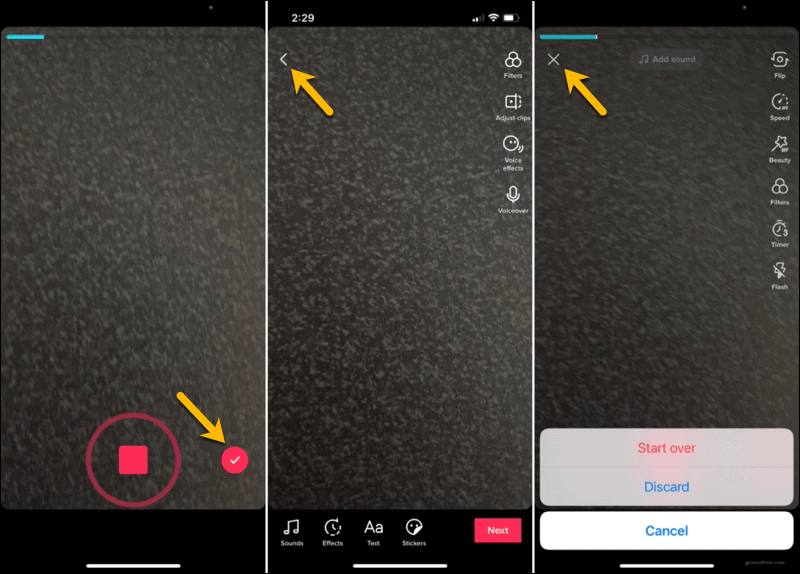
TikTokin muokkausnäytöllä
Jos kuvasit nopean videon, aika saattaa loppua yllä kuvattuun valintamerkkiin. Älä huoli! Noudata näitä ohjeita.
- Kun näet videon esikatselun muokkausnäytössä, palaa takaisin napauttamalla vasemmassa yläkulmassa olevaa nuolta .
- Paina sitten X.
- Valitse joko Aloita alusta tai Hylkää .
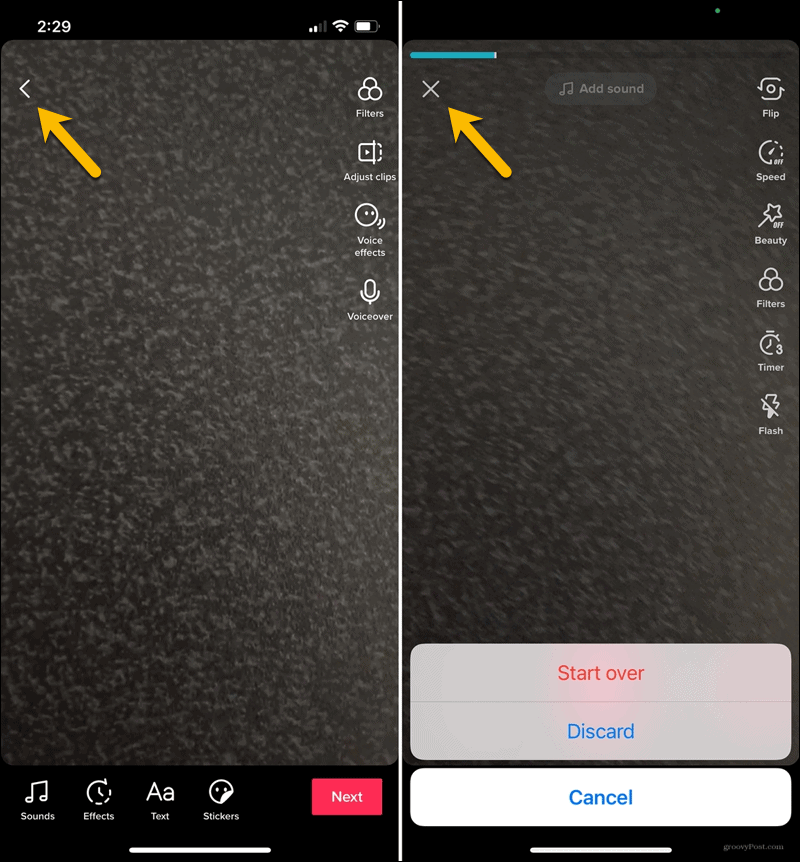
TikTokin lähetysnäytöllä
Jos pääset lähetysnäyttöön ja päätät sitten poistaa videon, se on periaatteessa sama kuin yllä.
- Palaa takaisin napauttamalla vasemmassa yläkulmassa olevaa nuolta
- Napauta nuolta uudelleen muokkausnäytössä.
- Paina X. _
- Valitse Aloita alusta tai Hylkää .
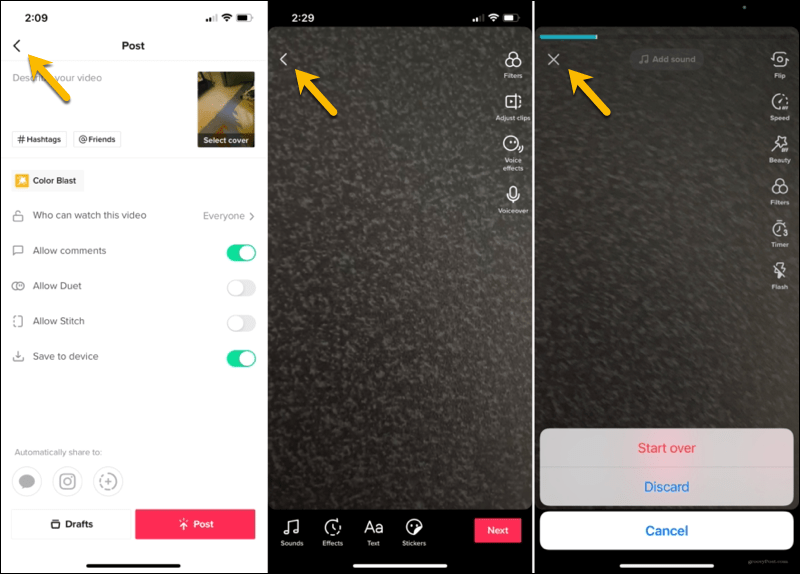
Jaetun TikTok-videon poistaminen
Ehkä olet jo lähettänyt TikTokiin videon, jonka haluat nyt poistaa. Tämä prosessi on nopea ja yksinkertainen.
TikTok-mobiilisovelluksessa
- Napauta alareunassa olevaa Minä- välilehteä siirtyäksesi profiiliisi.
- Valitse video, jonka haluat poistaa.
- Napauta Lisää -painiketta (kolme pistettä) oikeassa alakulmassa.
- Vieritä kolmannella rivillä, aivan Peruuta-kohdan yläpuolella, oikealle ja napauta Poista .
- Vahvista tämä toiminto napauttamalla Vahvista .
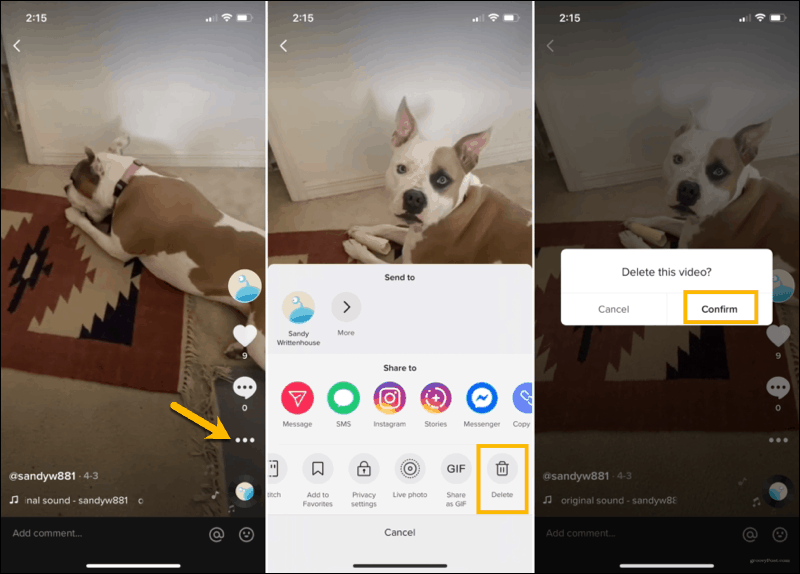
TikTokin verkkosivustolla
Voit myös poistaa lähetetyn videon TikTok-verkkosivustolta. Käy TikTokissa , kirjaudu sisään ja noudata sitten näitä ohjeita.
- Napsauta profiilisi kuvaketta oikeassa yläkulmassa ja valitse Näytä profiili .
- Valitse video, jonka haluat poistaa.
- Napsauta Lisää -painiketta (kolme pistettä) oikeassa yläkulmassa ja valitse Poista .
- Vahvista tämä toiminto napsauttamalla Poista .
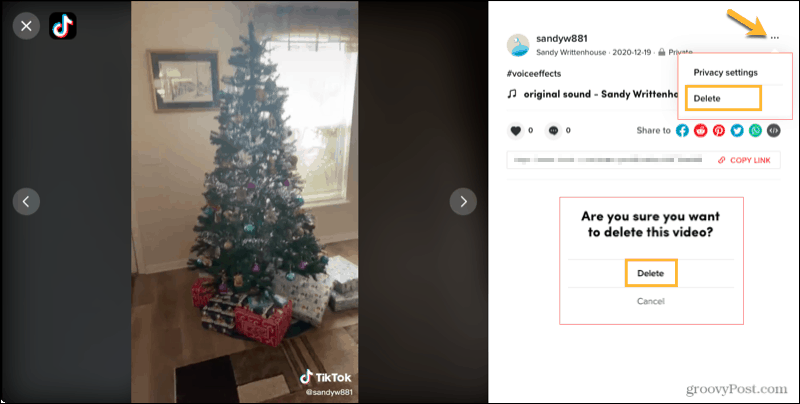
Kuinka poistaa tallennettu TikTok-video
Jos olet tallentanut luonnoksena videon, jota et halua julkaista, voit poistaa sen tililtäsi. Voit myös poistaa useamman kuin yhden videoluonnoksen samanaikaisesti.
Yksittäisen luonnoksen poistaminen
- Napauta alareunassa olevaa Minä- välilehteä siirtyäksesi profiiliisi.
- Valitse Luonnokset .
- Pyyhkäise oikealta vasemmalle poistettavan videon kohdalla ja napauta Poista .
- Vahvista tämä toiminto napauttamalla Hylkää .

Poista useampi kuin yksi luonnos
- Napauta alareunassa olevaa Minä- välilehteä siirtyäksesi profiiliisi.
- Valitse Luonnokset .
- Napauta Valitse oikeasta yläkulmasta.
- Merkitse poistettavien videoiden piirit.
- Napauta alareunassa Poista (X) .
- Vahvista tämä toiminto napauttamalla Hylkää .
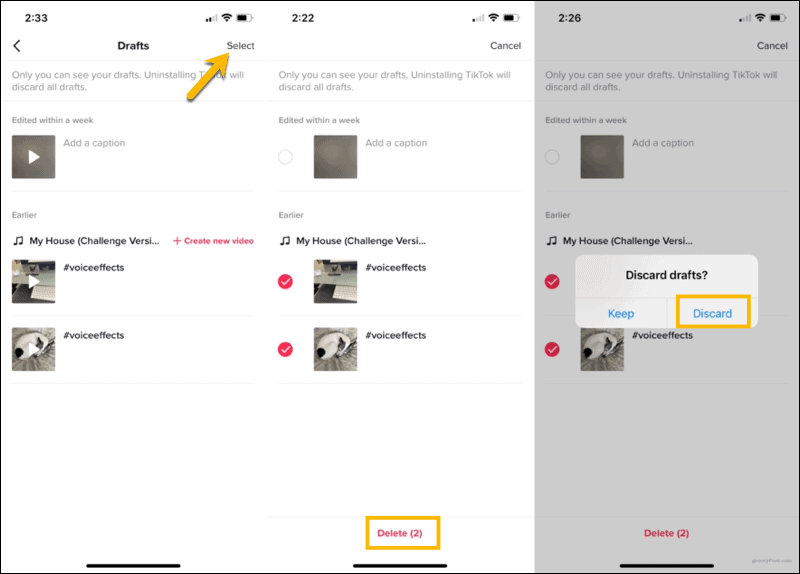
Poista helposti TikTok-videot, joita et halua
Et ole juuttunut kuvaamaasi videoon, joka onnistuu huonosti tai joista et yksinkertaisesti pidä. Kuten näet, voit poistaa TikTok-videoita ennen jakamista, jakamisen jälkeen tai jotka olet tallentanut.
Jos haluat lisätietoja TikTokista , palaa usein Luckytemplatesin avulla! Käsittelemme tämän suositun sosiaalisen videosovelluksen muita aiheita.
Katso sillä välin, kuinka voit muokata videoita iPhonessasi , jotka haluat ladata TikTok!
![Xbox 360 -emulaattorit Windows PC:lle asennetaan vuonna 2022 – [10 PARHAAT POINTA] Xbox 360 -emulaattorit Windows PC:lle asennetaan vuonna 2022 – [10 PARHAAT POINTA]](https://img2.luckytemplates.com/resources1/images2/image-9170-0408151140240.png)
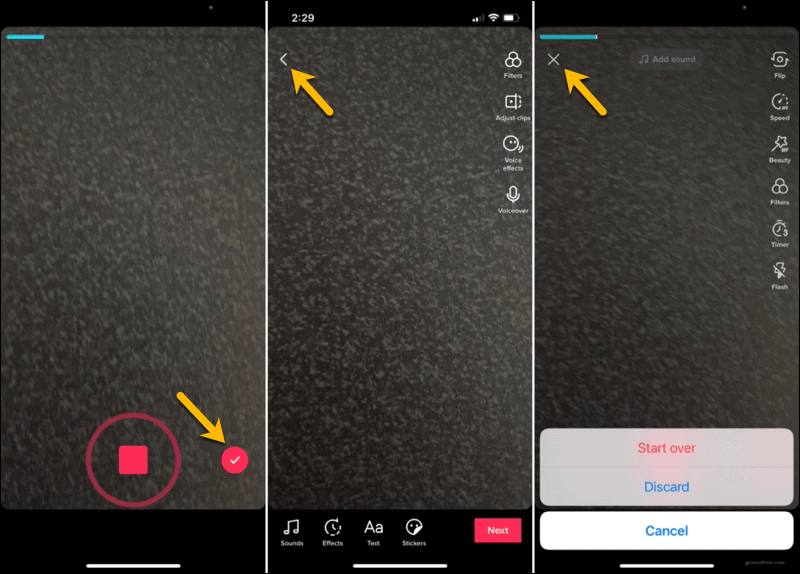
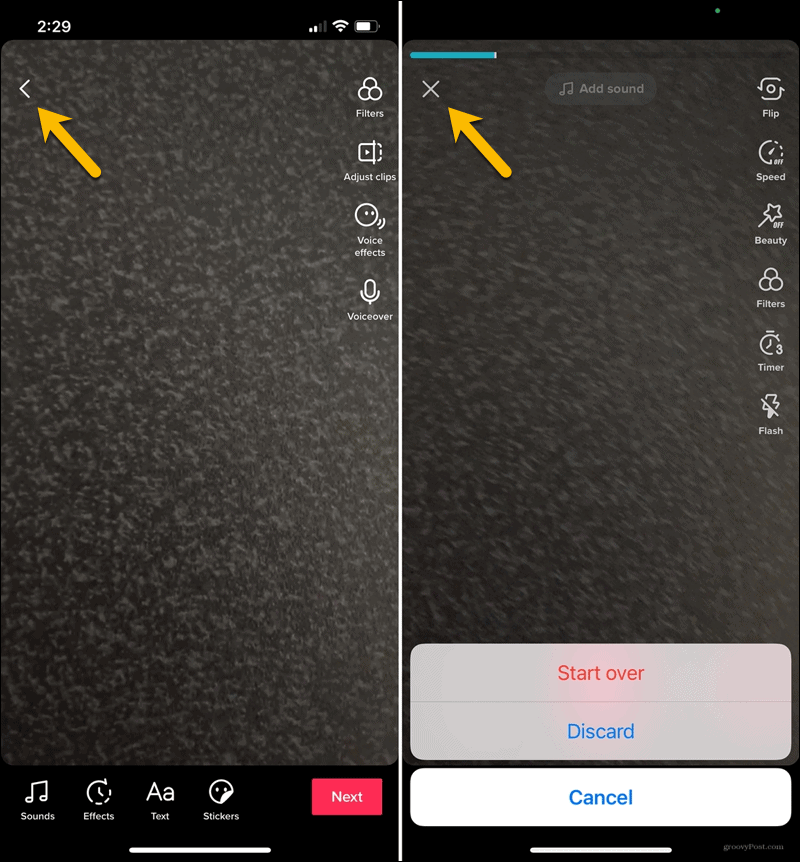
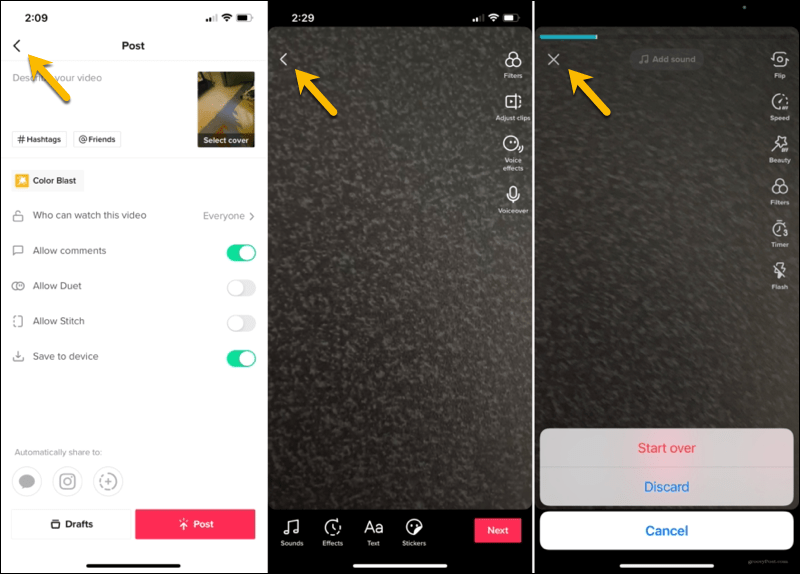
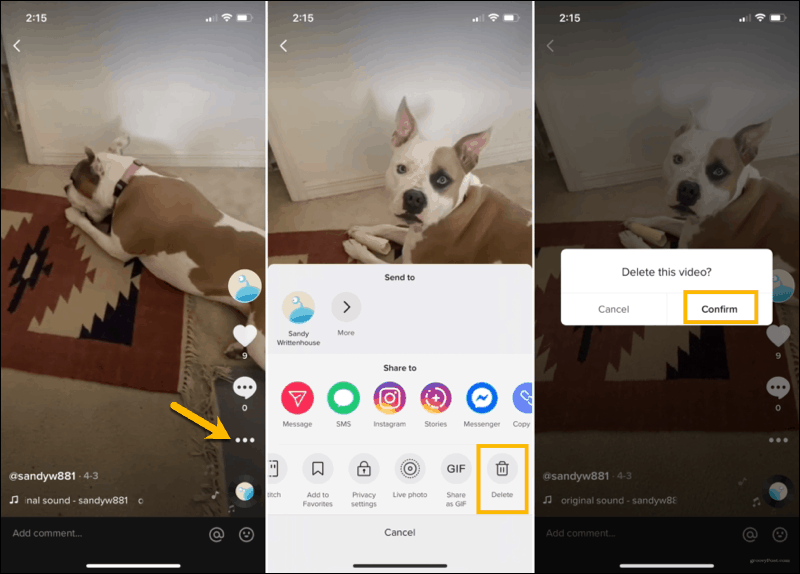
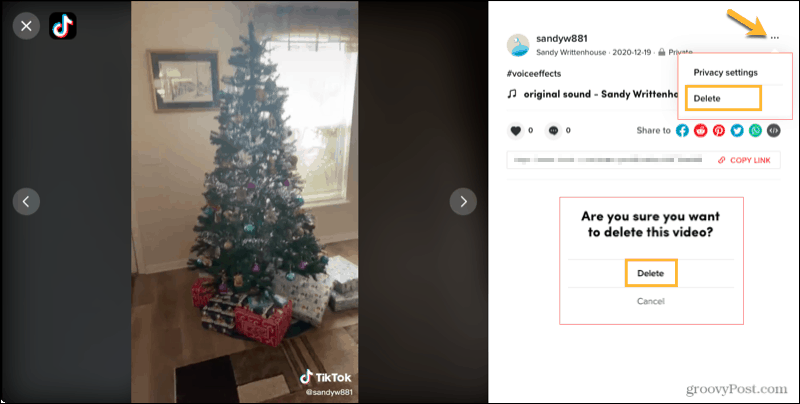

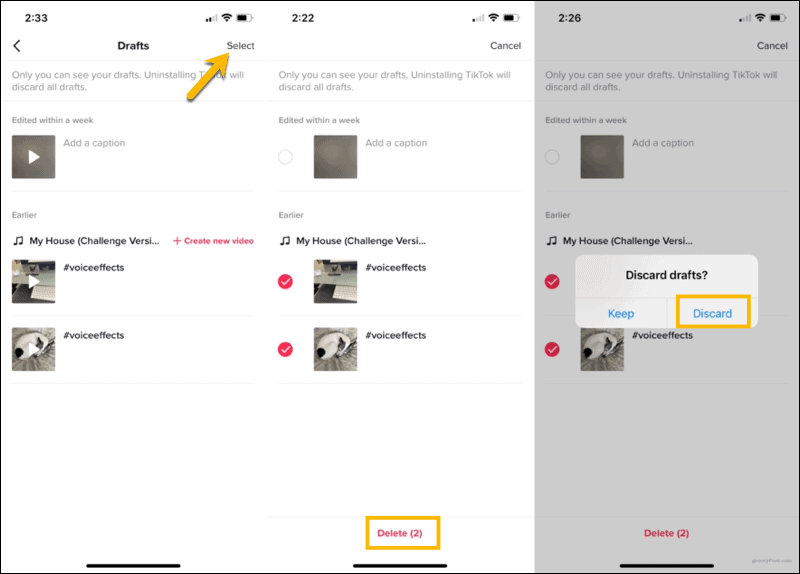
![[100 % ratkaistu] Kuinka korjata Error Printing -viesti Windows 10:ssä? [100 % ratkaistu] Kuinka korjata Error Printing -viesti Windows 10:ssä?](https://img2.luckytemplates.com/resources1/images2/image-9322-0408150406327.png)




![KORJAATTU: Tulostin on virhetilassa [HP, Canon, Epson, Zebra & Brother] KORJAATTU: Tulostin on virhetilassa [HP, Canon, Epson, Zebra & Brother]](https://img2.luckytemplates.com/resources1/images2/image-1874-0408150757336.png)

![Kuinka korjata Xbox-sovellus, joka ei avaudu Windows 10:ssä [PIKAOPAS] Kuinka korjata Xbox-sovellus, joka ei avaudu Windows 10:ssä [PIKAOPAS]](https://img2.luckytemplates.com/resources1/images2/image-7896-0408150400865.png)
